دانلود و نصب درایور برای HDMI
HDMI - فن آوری ای است که به شما امکان انتقال داده های چند رسانه ای - ویدئو و صوتی - با سرعت بالا و در نتیجه کیفیت را می دهد. این قابلیت با وجود سخت افزار و نرم افزار ارائه شده است. دومی به نام درایورها است و بعدا درباره نصب آنها صحبت خواهیم کرد.
محتوا
نصب درایورهای HDMI
ابتدا ما باید بگوییم که هیچ بسته ای برای HDMI در شبکه پیدا نخواهیم کرد، زیرا این راننده فقط به عنوان بخشی از محصولات نرم افزاری دیگر عرضه می شود. استثنا ممکن است برخی از مدل های لپ تاپ ها باشد. برای بررسی موجود بودن این نرم افزار برای لپ تاپ شما باید با منبع پشتیبانی رسمی تماس بگیرید. دریافت دستورالعمل های دقیق، شما می توانید از جستجو در صفحه اصلی سایت ما استفاده کنید.
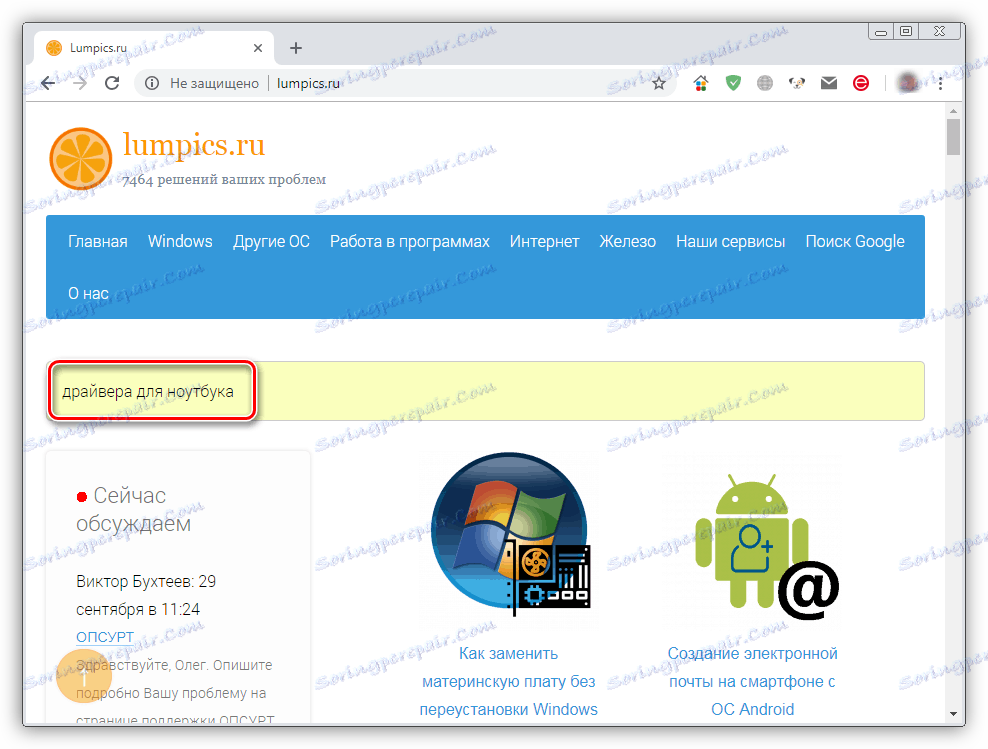
البته، "فایلهای خرابکارانه" وجود دارد که نتایجی را برای درخواست هر کاربر ارائه می دهند، اما اغلب این بسته ها هیچ ارتباطی با نرم افزار دستگاه ندارند و در بعضی موارد می توانند به سیستم آسیب برسانند. پس چگونه رانندگان را که نیاز داریم دانلود کنیم و آنها را در سیستم نصب کنیم؟ در زیر چند گزینه برای انجام این روش ارائه می کنیم.
روش 1: مرکز به روز رسانی ویندوز
آخرین سیستم عامل ویندوز دارای تابع برای جستجو برای درایور برای دستگاه های با استفاده از استاندارد "به روز رسانی مرکز". همه چیز در حالت اتوماتیک اتفاق می افتد، شما فقط باید به تجهیزات سیستم مورد نظر بروید و روند را شروع کنید.
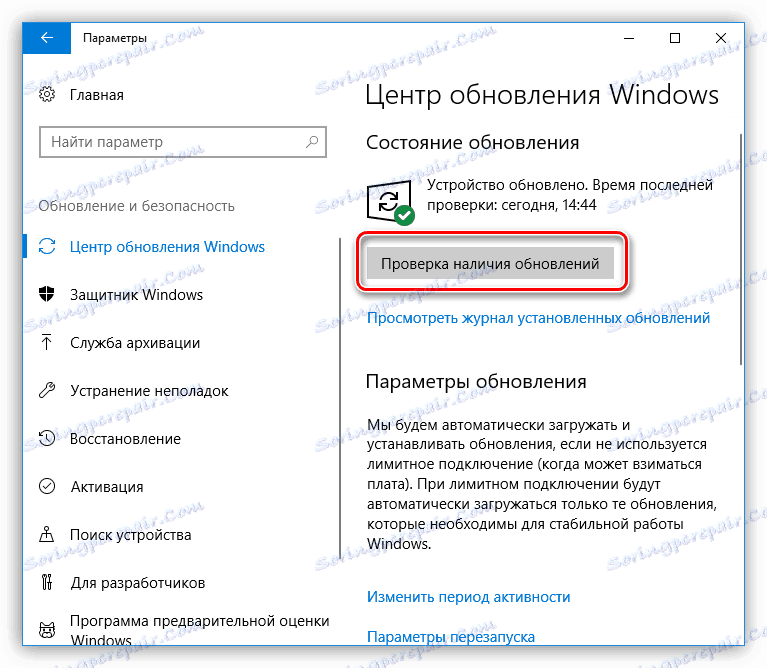
ادامه مطلب: چگونه ارتقا دهید ویندوز 8 ، ویندوز 10
این ساده ترین گزینه است. اگر جستجوی خودکار نتایج نداشته باشد، سپس ادامه دهید.
روش 2: درایور کارت گرافیک
درایور های ویدئو شامل فایل های لازم برای تمامی فن آوری های پشتیبانی شده توسط دستگاه می باشد. این در مورد زیر سیستم های گرافیکی گسسته و جاسازی شده است. شما می توانید نرم افزار را به روش های مختلف نصب یا به روز رسانی کنید - از دانلود یک بسته از وب سایت سازنده به استفاده از نرم افزار خاص.
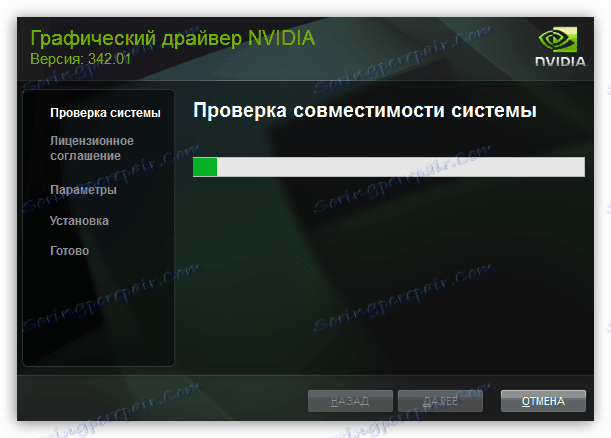
ادامه مطلب: به روز رسانی درایور کارت گرافیک انویدیا ، AMD Radeon
روش 3: تمام درایورهای کامپیوتر را بروزرسانی کنید
از آنجا که ما نمی توانیم یک نرم افزار جداگانه برای HDMI نصب کنیم، می توانید مشکل را با استفاده از یکی از ابزارهای به روز رسانی رانندگان حل کنید. اینها برنامه های خاصی هستند، برای مثال راه حل Driverpack یا Drivermax . آنها به شما اجازه می دهند فایل های سیستم مورد نیاز برای استفاده از دستگاه ها را به روز نگه دارید. اگر به روز رسانی جامع نیازی نیست، در نتیجه نتایج اسکن می توانید آن هیزم هایی را که برای سیستم گرافیکی طراحی شده اند انتخاب کنید. این ممکن است یک کارت گرافیک گسسته، یک هسته ویدئویی مجتمع یا حتی یک چیپ ست مادربرد باشد که تعامل همه دستگاه ها را فراهم می کند.
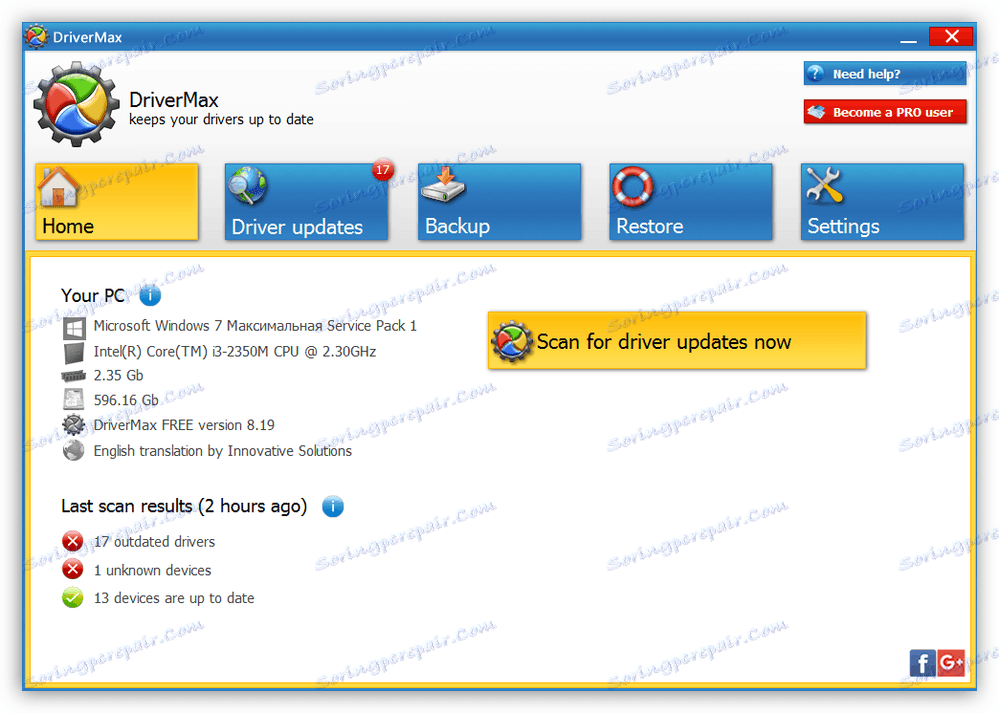
ادامه مطلب: چگونه به روز رسانی رانندگان بر روی کامپیوتر شما با راه حل Driverpack ، Drivermax
درباره لپ تاپ ها
همانطور که در بالا ذکر شد، در بعضی موارد، شما می توانید رانندگان برای لپ تاپ HDMI خود را در وب سایت سازنده پیدا کنید. همین امر در مورد نرم افزار دیگر نیز صادق است. نه همیشه و یا دقیق تر، تقریبا هیچ وقت، "هیزم" استاندارد، مناسب برای سیستم های دسکتاپ، می تواند به درستی بر روی یک لپ تاپ کار کند. این به دلیل این واقعیت است که فن آوری های مختلف تلفن همراه در چنین دستگاه هایی استفاده می شود. نتیجه گیری: اگر شما نیاز به کار با نرم افزار دارید، باید آن را فقط در صفحات پشتیبانی رسمی بگیرید.
نتیجه گیری
در نتیجه می توانیم بگوییم: سعی نکنید یک راننده برای HDMI را بر روی منابع مشکوک (که رسمی نیستند به این دسته تعلق دارند) پیدا کنید، زیرا با انجام این کار می توانید نه تنها بخش نرم افزاری سیستم، بلکه دستگاه های خود را آسیب برسانید. تکرار و عبارات در مورد لپ تاپ ها - فقط از صفحات سایت پشتیبانی استفاده کنید. با پیروی از این قوانین ساده، عملکرد پایدار و پایدار کامپیوتر شما را تضمین می کنید.